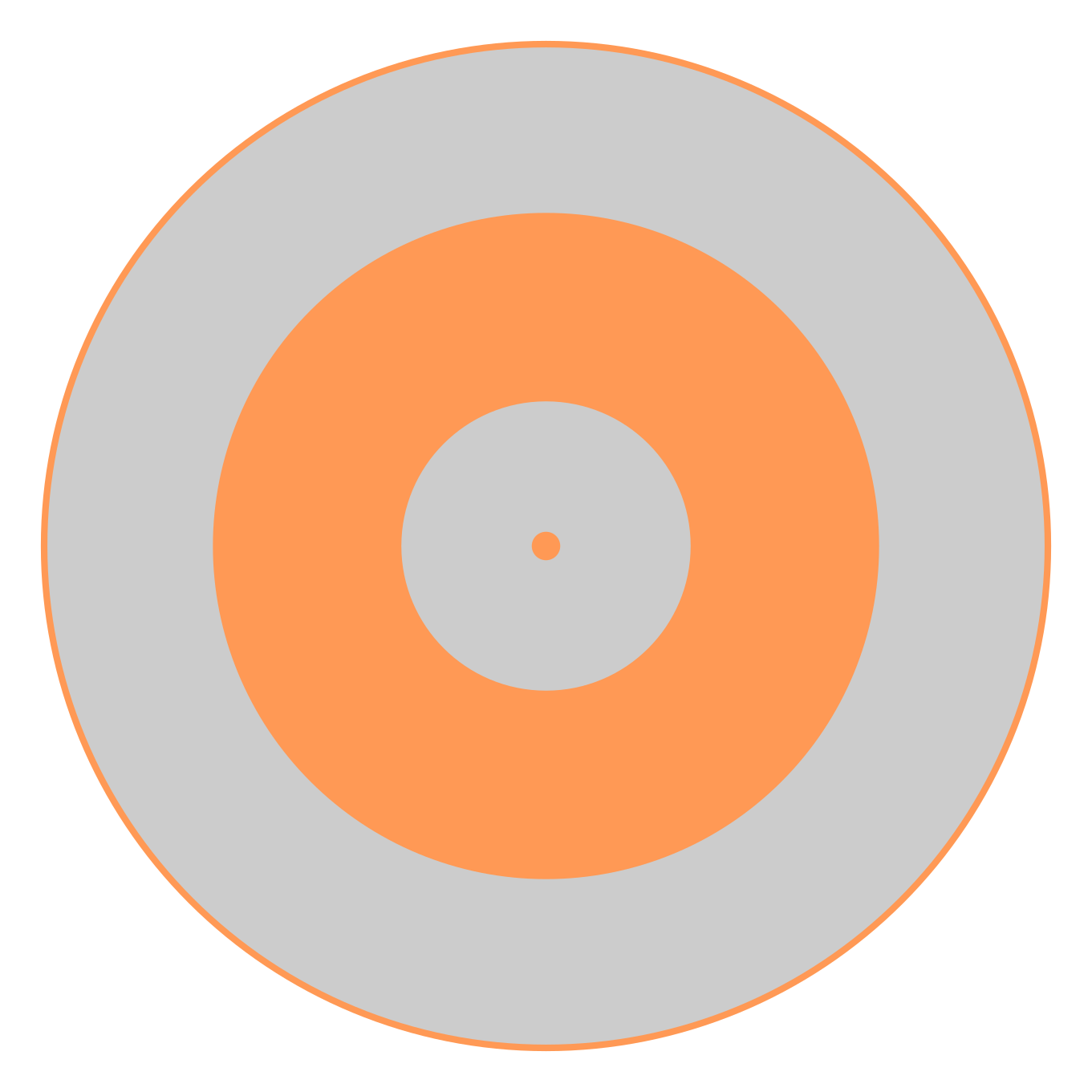Hier mal ein Beispiel für eine dynamische Galerie.
Um eine dynamische Galerie mit dem WordPress Plugin Media Library Assistant (MLA) zu erstellen, die automatisch aktualisiert wird, wenn ein Bild zu einer Kategorie hinzugefügt wird, kannst du die folgenden Schritte befolgen:
Installation und Einrichtung des Media Library Assistant
- Plugin installieren:
- Gehe zu deinem WordPress-Dashboard.
- Navigiere zu
Plugins>Installieren. - Suche nach „Media Library Assistant“.
- Installiere und aktiviere das Plugin.
Erstellen einer Kategorie für Bilder
- Kategorie erstellen:
- Gehe zu
Medien>Kategorien. - Erstelle eine neue Kategorie (z. B. „Galerie“).
- Gehe zu
Bilder der Kategorie zuweisen
- Bilder zuweisen:
- Gehe zu
Medien>Medienübersicht. - Wähle die Bilder aus, die du zur Galerie hinzufügen möchtest.
- Klicke auf „Bearbeiten“ und weise die Bilder der zuvor erstellten Kategorie zu.
- Gehe zu
Galerie mit Shortcode erstellen
- Galerie-Shortcode erstellen:
- Erstelle eine neue Seite oder einen neuen Beitrag oder bearbeite eine bestehende Seite/einen bestehenden Beitrag.
- Füge den folgenden Shortcode ein, um eine dynamische Galerie anzuzeigen:
[mla_gallery attachment_category="berge" ]Ersetze «berge» mit dem Namen (slug) der Kategorie, die du für deine Bilder erstellt hast.
Anpassen des Shortcodes
Der mla_gallery Shortcode bietet viele Anpassungsmöglichkeiten. Hier sind einige Beispiele:
Anzahl der Spalten:
[mla_gallery category="Galerie" columns="4"]Anzahl der Bilder pro Seite:
[mla_gallery category="Galerie" posts_per_page="12"]Bildgrösse festlegen:
[mla_gallery category="Galerie" size="medium"]Galerie automatisch aktualisieren
Die Galerie wird automatisch aktualisiert, wenn du neue Bilder der entsprechenden Kategorie hinzufügst. Es sind keine weiteren Schritte erforderlich, da der Shortcode die Bilder dynamisch basierend auf der Kategorie lädt.
Zusammenfassung
- Installiere und aktiviere das Media Library Assistant Plugin.
- Erstelle eine Kategorie für die Galerie.
- Weise die Bilder der Kategorie zu.
- Erstelle einen Shortcode auf einer Seite oder einem Beitrag, um die Galerie anzuzeigen.
Mit diesen Schritten hast du eine dynamische Galerie, die sich automatisch aktualisiert, wenn du Bilder zur entsprechenden Kategorie hinzufügst.
Grundlegende Parameter
- taxonomy: Bestimmt die Taxonomie, die für die Filterung der Galerie verwendet wird.
- Beispiel:
taxonomy="attachment_category"
- Beispiel:
- term: Der Name des Terms (Kategorie), den du anzeigen möchtest.
- Beispiel:
term="Galerie"
- Beispiel:
- columns: Die Anzahl der Spalten in der Galerie.
- Beispiel:
columns="3"
- Beispiel:
- posts_per_page: Die Anzahl der Bilder pro Seite.
- Beispiel:
posts_per_page="9"
- Beispiel:
- size: Die Größe der angezeigten Bilder (thumbnail, medium, large, full).
- Beispiel:
size="large"
- Beispiel:
Zusätzliche Parameter
- mla_caption: Bestimmt das Template für die Bildunterschriften.
- Beispiel:
mla_caption="{+title} - {+caption}"
- Beispiel:
- mla_alt: Bestimmt das Template für den Alt-Text.
- Beispiel:
mla_alt="{+alt}"
- Beispiel:
- mla_link: Bestimmt das Template für den Link um das Bild herum.
- Beispiel:
mla_link="{+file_url}"
- Beispiel:
- mla_itemwidth: Bestimmt die Breite der einzelnen Galerie-Items in Pixeln.
- Beispiel:
mla_itemwidth="200"
- Beispiel:
- mla_itemheight: Bestimmt die Höhe der einzelnen Galerie-Items in Pixeln.
- Beispiel:
mla_itemheight="150"
- Beispiel:
- mla_columns: Bestimmt die Anzahl der Spalten in der Galerie (ähnlich wie
columns).- Beispiel:
mla_columns="4"
- Beispiel:
- mla_align: Bestimmt die Ausrichtung der Galerie (none, left, center, right).
- Beispiel:
mla_align="center"
- Beispiel:
- mla_class: Fügt eine CSS-Klasse hinzu, um die Galerie zu stylen.
- Beispiel:
mla_class="custom-gallery-class"
- Beispiel:
Erweiterte Parameter
- orderby: Bestimmt die Reihenfolge der Bilder (title, date, menu_order, rand, etc.).
- Beispiel:
orderby="date"
- Beispiel:
- order: Bestimmt die Reihenfolge der Sortierung (ASC für aufsteigend, DESC für absteigend).
- Beispiel:
order="DESC"
- Beispiel:
- mla_output: Bestimmt das Template für das Galerie-Output.
- Beispiel:
mla_output="file_url"
- Beispiel:
- mla_debug: Aktiviert den Debug-Modus, um zusätzliche Informationen anzuzeigen.
- Beispiel:
mla_debug="true"
- Beispiel:
Anpassung und Styling
Du kannst die CSS-Klasse (mla_class) verwenden, um zusätzliche Stile über dein Theme’s CSS-Datei hinzuzufügen. Hier ist ein Beispiel für CSS:
.custom-gallery-class {
margin: 0 auto;
text-align: center;
}
.custom-gallery-class img {
border: 2px solid #ccc;
padding: 5px;
}Weitere Ressourcen
Für eine vollständige Liste der verfügbaren Parameter und deren Anwendung kannst du die offizielle MLA Dokumentation konsultieren.